В Windows 10 есть два приложения Groove и Windows Media Player. По умолчанию файлы .MP3 воспроизводятся в Groove, который является последней версией Windows 10. Однако есть и более старый проигрыватель Windows Media.
Когда я выбираю Open With only, тогда он показывает Windows Media Player, тогда как музыка Groove появляется только по мере необходимости. Я не понимаю разницу между ними. Связаны ли их приложения с магазином или настольные версии?
user285oo6 — Groove — это приложение для Магазина Windows, а именно универсальное приложение для Windows. Это означает, что любое устройство с доступом к Магазину Windows, поддерживающее универсальные приложения Windows, может запускать его. Проигрыватель Windows Media может быть установлен только в 32-разрядной и 64-разрядной версиях Windows. Например, Windows Phone 10 не сможет запустить проигрыватель Windows Media, но сможет запустить Groove. Я рассматривал этот вопрос только из-за некачественного ответа, который переместил его в начало списка.
Windows 10 Build 16362 – Защитник Windows (ATP), Groove Music, Русская Кортана
Оба сосут, но поддержка открытых стандартов, таких как ogg, по-прежнему отсутствует. MedaiMonkey ftw! В MS Store есть версия UWP, но очень ограниченная по сравнению с полнофункциональной настольной версией.
Windows Media Player — это ваше старое традиционное настольное приложение для воспроизведения мультимедиа.
Groove Music — это универсальное приложение для Windows , т.е. приложение Store. Универсальный означает, что Groove Music будет доступен на любом устройстве Windows 10 , будь то Xbox One, телефон Lumia или ПК.
Groove Music — одно из приложений, оптимизированных для инициативы Microsoft Continuum * и, вероятно, будет получать обновления чаще, чем Windows Media Player.
Помимо всего прочего, Groove Music звучит лучше, чем Media Player. Я бы выбрал его в любой другой день.
* Continuum — это функция Windows 10, которая позволяет использовать телефон или планшет с Windows 10 в качестве рабочего стола или наоборот.
Источник: qastack.ru
Как удалить Groove Music в Windows 10
Groove Music — это встроенный аудиоплеер, который сопровождает все сборки последней версии операционной системы Windows — Windows 10. Groove Music, в двух словах, представляет собой переработанную, обновленную и слегка улучшенную итерацию Xbox Music с совершенно новым названием. Groove Music имеет значительное количество положительных сторон, но, по мнению бесчисленных пользователей Windows 10, положительные стороны Groove Music бледны по сравнению со многими недостатками, ошибками и случайными сбоями, которые приложение выводит на стол.
Groove Music очень непопулярна среди пользователей Windows 10, особенно тех пользователей Windows 10, которые не знакомы с миром воспроизведения музыки и которым нравятся их музыкальные проигрыватели, чтобы иметь немного больше возможностей и немного больше функций и функциональных возможностей. Некоторые пользователи Windows 10 хотят избавиться от Groove Music, потому что у нее не так много возможностей, как им хотелось бы, некоторые хотят избавиться от нее, потому что она имеет все неправильные функции, а некоторые хотят избавиться от нее. потому что это портится с другими музыкальными проигрывателями. Groove Music имеет тенденцию возиться со сторонними музыкальными проигрывателями, которые были установлены как музыкальные проигрыватели по умолчанию вместо Groove Music, и мешать им выполнять свою работу правильно, поэтому многие пользователи Windows 10 хотят знать, как они могут удалить его.
Обновление Groove Music – Визуализация и Эквалайзер
В отличие от большинства других приложений Windows, Groove Music нельзя удалить, просто открыв меню «Пуск» в режиме «Все приложения», найдя и щелкнув правой кнопкой мыши Groove Music и нажав «Удалить». Поскольку Groove Music — это встроенное приложение для Windows 10, вам придется перепрыгнуть через несколько (довольно простых) обручей, чтобы избавиться от него. Чтобы удалить Groove Music, вам необходимо:
Открой Стартовое меню.
Тип PowerShell в панель поиска.
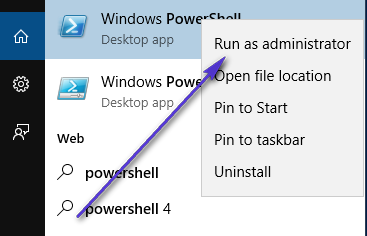
Щелкните правой кнопкой мыши на программе с именем Windows PowerShell что появляется и выбираешь Запустить от имени администратора.
Введите следующий код в Windows PowerShell диалог:
Get-AppxPackage * zunemusic * | Remove-AppxPackage
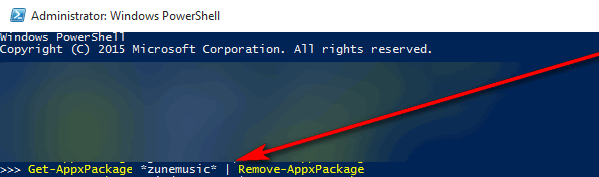
нажмите Войти. Подождите, пока Groove Music будет удален. Как только команда будет полностью выполнена, все следы Groove Music будут удалены с вашего компьютера, и приложение больше не будет мешать другим музыкальным проигрывателям.
Источник: helpexe.ru
Приложение Groove Music в Windows 10
Microsoft недавно ребрендинг его приложение Xbox Music как Groove Music. Приложение Groove Music теперь поставляется с Windows 10. Одна из причин, по которой Microsoft произвела ребрендинг, заключается в том, что многие пользователи были перепутаны с Xbox в названии и не использовали его, поскольку у них не было Xbox, хотя для использования Xbox не требовалось. Это.
Microsoft также проведет ребрендинг во всех приложениях для Windows Phone, iOS и Android. В настоящее время это все еще Xbox Music.
 Приложение Groove Music для Windows 10
Приложение Groove Music для Windows 10
Приложение Microsoft Groove Music описано в Магазине как «Все ваши мелодии в одном месте на всех ваших устройствах». Это правильно сказано. Слушать музыку по своему вкусу можно в одном простом приложении Windows 10 на разных устройствах. С помощью приложения Groove вы можете слушать свои любимые песни, исполнителей, создавать свои собственные списки воспроизведения, быть в курсе последних хитов.
Вы можете открывать для себя новую музыку с помощью настраиваемых радиостанций, основанных на выбранном вами исполнителе. С помощью приложения Groove можно просматривать и управлять своей личной музыкальной коллекцией.
Теперь, говоря об интерфейсе, у него есть простое меню с левой стороны.

Программы для Windows, мобильные приложения, игры — ВСЁ БЕСПЛАТНО, в нашем закрытом телеграмм канале — Подписывайтесь:)
Если у вас есть музыкальный абонемент Groove (ранее называвшийся музыкальным абонементом Xbox), то также будут добавлены еще два пункта меню «Радио», «Исследовать». Xbox Music Pass доступен в некоторых странах. С Xbox Music Pass вы можете транслировать свою музыкальную коллекцию с музыкального сайта Xbox.
В то время как Radio может мгновенно создавать индивидуальные списки воспроизведения на основе ваших любимых исполнителей. Можно скачать и для прослушивания в автономном режиме. Из самого меню можно получить доступ к Магазину с помощью «Получить музыку в магазине». Таким образом, он открывает опцию Музыка в магазине.
И в Магазине тоже есть опция «Ваша музыкальная библиотека», чтобы вернуться в приложение. Меню можно свернуть, нажав на значок гамбургера.
Добавление музыки и другие параметры:
Нажатие на значок настроек (значок шестеренки) предоставляет различные варианты. А чтобы добавить локальные музыкальные файлы, нажмите «Выбрать, где искать музыку». Недавнее обновление приложения также предоставляет возможность импортировать плейлисты iTunes.

Параметр «Загрузки» позволяет автоматически загружать музыку на устройство после того, как она была куплена на других устройствах. Таким образом, вся ваша потоковая коллекция будет доступна офлайн.
Опция информации о мультимедиа автоматически извлекает утерянные обложки и метаданные альбома.
Используя опцию Reset, можно удалить все ваши плейлисты и любую другую музыку, добавленную из каталога Groove Music.
Вы можете выбрать светлый или темный фон.
Используя Groove Music pass, вы получаете доступ к онлайн-музыке, которую можно транслировать или загружать. Помимо этого, музыкальные файлы в OneDrive также можно транслировать на различных устройствах с помощью приложения Groove. Чтобы получить доступ к файлам в OneDrive, их можно отфильтровать.

И это можно транслировать на различных устройствах, таких как устройства Windows Phone, Android или iOS. Приложения здесь тоже скоро будут переименованы в Groove и по-прежнему называются приложением Xbox Music. Здесь также отфильтруйте его для потоковой передачи, чтобы получить доступ к музыкальным файлам OneDrive. Рядом со всеми потоковыми музыкальными файлами есть значок ((o)), чтобы их можно было идентифицировать. Музыкальные файлы Изображение ниже из приложения Xbox Music для Windows Phone

Некоторые небольшие, но удобные функции приложения Groove, такие как
- Опция «Сейчас играет» обеспечивает приятный эффект обложки альбома или фона изображений, связанных с исполнителями, при воспроизведении в полноэкранном режиме.
- Во время воспроизведения вы получаете шкалу времени на музыкальной панели с элементами управления воспроизведением в нижней части окна.
- При открытии и воспроизведении или свертывании на панели задач и при наведении курсора на значок панели задач вы получаете мини-элементы управления для воспроизведения, паузы, следующего и обратно.

- Воспроизводимая песня также отображается в Groove Live Tile в меню «Пуск».
Также надеемся, что пользователи уважают различные авторские права на музыку при работе с музыкальными файлами.
Это некоторые из функций приложения Groove в Windows 10. Попробуйте, добавьте музыку и воспроизведите ее на любом устройстве, чтобы насладиться музыкой. Если вы ищете вариант, взгляните на эти Музыкальные приложения для Windows 10 которые доступны в Магазине Windows.
Читайте: VLC для Магазина Windows против Microsoft Groove Music. Что лучше?
См. Этот пост, если Groove Music часто дает сбой. Этот пост покажет вам, как полностью удалить приложение Groove Music.

.
Программы для Windows, мобильные приложения, игры — ВСЁ БЕСПЛАТНО, в нашем закрытом телеграмм канале — Подписывайтесь:)
Источник: okzu.ru
Как включить и настроить эквалайзер в приложении Музыка Groove в Windows 10

В данной статье показаны действия, с помощью которых можно включить и настроить эквалайзер в приложении Музыка Groove в Windows 10.
Музыка Groove — приложение для передачи потоковой музыки, которое создано на базе универсальной платформы Windows (UWP) и является встроенным в операционную систему Windows 10 приложением. Начиная с версии 10.17112.1531.0 и выше, долгожданная функция эквалайзера в приложении Музыка Groove теперь стала доступна.
Функция эквалайзера в приложении Музыка Groove реализована как 5-полосный графический эквалайзер от низких до высоких частот. Регулировка уровня для каждой полосы составляет от -12 до +12 децибел. Функция эквалайзера также включает в себя ряд предустановок (пресетов).
На данный момент эквалайзер имеет следующие предварительные установки:
- Сплошной (Flat)
- Усиление высоких частот (Treble Boost)
- Усиление низких частот (Bass Boost)
- Наушники (Headphones)
- Ноутбук (Laptop)
- Портативные динамики (Portable speakers)
- Домашняя стерео система (Home stereo)
- Телепередачи (TV)
- Автомобиль (Car)
- Пользовательский (Custom)
Итак, запустите приложение Музыка Groove, по умолчанию плитка приложения закреплена в меню Пуск.


В левой панели приложения Музыка Groove, нажмите на значок шестеренки , чтобы открыть страницу настроек.

Далее в настройках приложения, в разделе Воспроизведение нажмите на ссылку Эквалайзер

В результате откроется окно Эквалайзер , как на скриншоте ниже.

Затем в выпадающем меню Вы можете включить один из предустановленных вариантов.

Если вы предпочитаете предустановкам, самостоятельную ручную настройку эквалайзера, можно сделать это выбрав параметр Пользовательский ( Custom ), и затем перемещайте ползунки: низких , средних низких, средних , средних и высоких, высоких частот вверх или вниз для настройки параметров эквалайзера.

Когда Вы изменяете настройки для предварительной установки (пресета), приложение автоматически переключается на параметр Пользовательский. На данный момент приложение не содержит никаких параметров для сохранения ваших текущих настроек в качестве предустановки, что не очень удобно, иу вас не может быть задействовано, более одного настраиваемого параметра.
Источник: winnote.ru